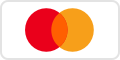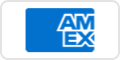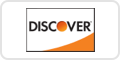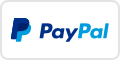OBSBOT Tinyアップグレードマニュアル
必要なもの
- OBSBOT Tiny
- Type-Cデータパワーケーブル
- パソコン
必要なソフトウェア
- OBSBOT Center (Formerly OBSBOT WebCam)
https://www.obsbot.com/download
注意事項:
- アップグレードの際は、TinyやWebCamの電源を切らないでください。
- ネットワークを切断しないでください。
- アップグレード中にOBSBOT Tinyを使用する可能性のあるアプリケーション(OBS Studio、Zoom、Skype、Google Meetなど)をすべて終了させてください。
- また、お使いのコンピュータのVPN、ファイアウォール、ウイルス対策アプリをすべて無効にしておいてください。
- Windowsユーザー向け
- Macユーザー向け
- 1
OBSBOT WebCamを実行する
-
Tinyをデータケーブルでパソコンに接続します。そして、緑のランプが点灯し続けたら、それは電源が入ったことを意味します。
-
OBSBOT Tinyに入り、Tinyの接続状態情報を確認する
-
- 2
自動アップグレード (推奨)
-
新しいファームウェアがリリースされると、「アップグレードステータス」ウィンドウに「ファームウェアアップグレード」と表示されます。また、「設定」にも表示されます。
-
アップグレードのために「1」または「2」をクリックしてください。
-
ダウンロードが開始されます。
-
ダウンロード後、自動的にアップグレードが開始されます。アップグレード中は、青ランプと黄ランプが交互に点滅します。
-
カメラのインジケーターが緑色に点灯したままになると、アップグレードが完了したことを示します。その後、「設定」でファームウェアのバージョンを確認することができます。
-
- 3
マニュアルアップグレード
-
最新のファームウェアをダウンロードしてください:https://www.obsbot.com/download
-
その後、設定で「ファームウェアアップグレード」を見つけます。
-
パソコンでダウンロードしたファームウェアを探し、アップグレードを開始してください。
-
アップグレード中は、青ランプと黄ランプが交互に点滅します。
-
カメラのインジケーターが緑色に点灯したままになると、アップグレードが完了したことを示します。その後、「設定」でファームウェアのバージョンを確認することができます。
-
FAQ
OBSBOT Center (Formerly OBSBOT WebCam) AppがOBSBOT Tinyを見つけられません。Tinyがパソコンに正常に接続され、AI追跡とジェスチャーコントロールが正常に動作しているにもかかわらずです。
パソコンとTinyの接続が不安定になっていることが原因と考えられますので、USB Type-Cケーブルを抜き差ししてみてください。
アップグレードプロセスが0%で止まっています。
パソコンのVPN、ファイアウォール、ウイルス対策アプリなどのアプリケーションがデータ転送をブロックしていることが考えられますので、これらのアプリケーションを無効にしてから、再度ファームウェアのアップグレードを行ってください。
アップグレード中に「xxxx.dll ファイルが見つかりません」というメッセージが表示される。
以下の手順に従ってMicrosoft Runtime Libraryをアップデートすると、不足しているファイルが自動的に追加されます。
「すべての設定」→「更新とセキュリティ」→「Windows Update」→「更新プログラムの確認」